상가 임대사업자는 매년 7월과 1월의 25일까지 부가가치세 확정신고를 해야 한다. 따라서 세무사 없이 혼자서 홈텍스에 신고하는 방법을 그림과 함께 설명한다. 이대로만 하면 완벽하게 신고할 수 있다.
1. 홈텍스에 로그인한다.
2. 맨 위의 중간에 있는 [신고/납부] 메뉴에 커서를 갖다 대면 나타나는 화면의 맨 왼쪽의 [부가가치세]를 선택한다.
 |
3. 부가가치세 신고의 종류를 선택하는 화면에서 [일반과세자] 우측에 있는 [정기신고(확정/예정]를 클릭한다.

4. 기본정보 입력화면에 [사업자등록번호]를 입력하고 확인을 클릭한다.

5. 조회된 내용을 확인, 수정하고 맨 아래의 [저장 후 다음 이동]을 클릭한다.
6. 입력 서식 선택 화면 맨 아래의 [저장 후 다음 이동]을 클릭한다.
7. 과세표준 및 매출세액 박스 아래 두 번째 줄의 [과세 세금계산서 발급분] 줄의 우측에 있는 [작성하기]를 클릭한다.

8. 매출처별 세금계산서 합계표 화면에서 [전자세금계산서 불러오기]를 클릭한다.

9. 그러면 이미 전자 발급된 세금계산서의 데이터가 자동으로 입력된다.
- 1기 확정신고인 경우에는 1월 1일부터 6월 30일까지 발행된 세금계산서가 조회되며
- 2기 확정신고인 경우에는 7월 1일부터 12월 31일까지 발행된 세금계산서가 조회된다.

10. 전자세금계산서만 발행한 경우에는 확인할 필요가 없으며, 맨 아래로 내려가서 [입력완료]를 클릭한다.
11. 왼쪽 메뉴에서 [부동산 임대 공급가액명세서 처리] 메뉴를 선택한다.

12. [임차인별 임대수입 내용 입력] 화면에서 임차인의 주민번호를 입력한 후 [임차인 조회]를 클릭한다.

13. 중간 우측에 [일자 수정]을 클릭하고, 부가가치세 신고기간 중의 임대기간을 입주일과 퇴거일을 입력한다.
- 1기 확정신고인 경우, 입주일은 1월 1일, 퇴거일은 6월 30일이다. 그러나 공실로 있다가 3월 5일부터 임대를 시작했다면 입주일은 3월 5일, 퇴거일은 6월 30일로 입력한다.
- 2기 확정신고인 경우, 입주일은 7월 1일, 퇴거일은 12월 31일로 입력한다. 그러나 공실로 있다가 9월 20일부터 임대를 시작했다면 입주일은 9월 20일, 퇴거일은 12월 31일로 입력한다.
14. 그 다음 아래 줄에 [동, 층, 호수, 면적]을 입력한다.
15. 그 다음 아래 줄에 [보증금]과 [월 임대료]를 입력하면 자동으로 보증금 이자와 월 임대료 합계가 계산된다. (임대보증금에 대해서도 은행 예금이율만큼의 임대수입으로 계산한 것이 "보증금 이자"이다.)
- 입주일이 1월 1일, 퇴거일이 6월 30일이거나, 입주일이 7월 1일, 퇴거일은 12월 31일 경우에는 자동으로 계산된 보증금 이자를 메모지에 적어둔다.
- 그러나 중간에 임대가 시작됐다면 [월 임대료 합계] 금액을 확인해보고 직접 수정해야 한다.
16. 맨 아래에 [저장 후 다음 이동]을 클릭한다.
17. 과세표준 및 매출세액 입력박스 중간에 [과세 기타(정규영수증 외 매출분)] 줄의 우측의 [작성하기]를 클릭한다.

18. 15번에서 메모해 둔 보증금 이자를 [(4) 기타(정규영수증 외 매출분) 금액]에 입력한다. 그러면 세액 부분에 자동으로 10%의 세액이 입력된다. 맨 밑의 [입력완료]를 클릭한다.

19. 다시 일반과세자 신고내용 화면에서 맨 밑으로 가면 [계산서 발급 및 수취명세] 박스 밑으로 세 번째 줄에 있는 [계산서 수취금액] 우측의 [작성하기]를 클릭한다.

20. [과세기간 종료일 다음 달 11일까지 전송된 전자계산서 발급받은 분 합계] 박스 아래에 부가가치세 신고기간에 해당하는 계산서에 대한 내용을 총액으로 숫자와 금액을 입력하고, 맨 밑의 [입력완료]를 클릭한다.

21. (27) 칸에 마이너스 표시로 환급액이 표시된 경우 [국세환급금 계좌 신고] 칸에 은행과 계좌번호를 입력하고 [신고서 입력완료]를 클릭한다. 플러스로 표시된 경우에는 그냥 [신고서 입력완료]를 클릭한다.

22. 신고서 제출 화면의 금액을 확인하고 [신고서 제출하기]를 클릭한다.
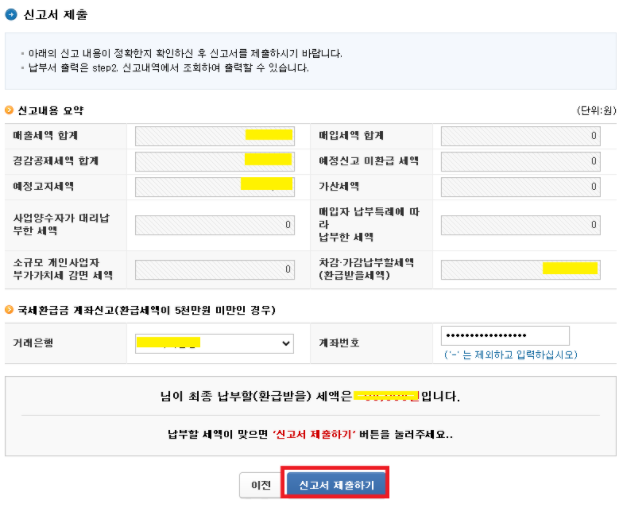
23. "접수 상세 내용 확인하기"에 체크하고, "신고자 본인이 직접 확인하셨습니다"에 체크한 후 [인쇄하기]를 클릭해서 신고서 접수증을 출력한다.

24. 우측 맨 위에 가위표를 눌러서 화면을 없애고, [부가가치세 신고서 접수증] 박스에서 [Step2 신고 내역]을 클릭한다.
25. [조회하기]를 클릭한다.
26. 신고한 날짜를 지정하고, [조회하기]를 클릭하면 신고 내역이 나타난다. 여기에서 접수번호를 클릭한다.
(별도로 작은 박스에 주민번호 전체를 표시할 건지 물어보면 선택한다.)

27. 그러면 신고한 서류 전체가 화면에 나타난다. 여기서 인쇄를 클릭하면 신고서 전체가 출력된다. 납부할 세금이 있는 경우에는 26번에서 납부서를 클릭하여 출력한다.
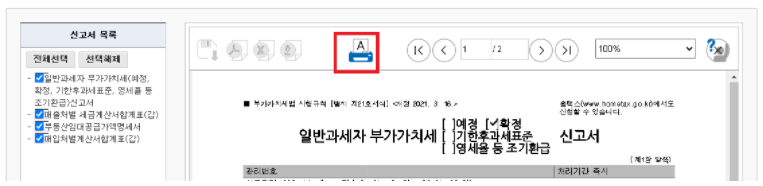
댓글